ColorOS 12.1评测 | 个性化显示自定义与高效桌面管理 - 知乎
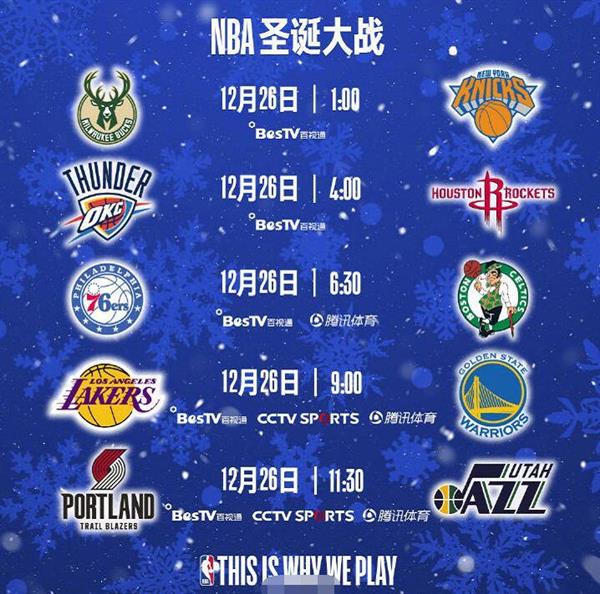
众所周知ColorOS一直主打个性显示自定义,随着Find X5系列一起发布的ColorOS 12.1在个性化定制又新增了不少亮点功能,优化了桌面管理。其中卡片插件极大美化了桌面的显示,让手机系统桌面更具个性化和效率。下面就让我们一起来看看ColorOS 12.1的个性化桌面的部分功能和高效桌面管理。
在桌面上“双指合拢”或者“长按桌面空白处”即可进入桌面编辑模式,点击桌面编辑模式界面左上角“+”图标,即可进行桌面的卡片插件的添加。
桌面卡片基本上做到了日常衣食住行、天气、手机状态、设备连接等的全覆盖,大致有三种尺寸卡片可供选择,点击“添加”即可将该款卡片应用到手机桌面上。
点击负一屏的左上角“+”图标,也可以将卡片添加到负一屏中。
双指在负一屏界面进行合拢,进入“负一屏编辑模式”,此时点击卡片右上角的“-”图标,进行卡片的删除,长按卡片可以移动卡片的排列顺序。
ColorOS 12.1新增负一屏卡片可移动到桌面功能,长按住负一屏的某个卡片,直接向右拖拽移动,即可将这个卡片摆放在桌面之上。
ColorOS 12.1针对优化了桌面卡片的尺寸的显示比例,可以根据桌面图标的布局自适应改变卡片的长宽比例,如:当桌面图标布局为4*6时,天气卡片以方形显示;当桌面图标布局为5*5时,天气卡片以矩形显示。
可以自定义ColorOS 12.1桌面是否显示应用名称,不显示应用名称的桌面显得更加简洁。
在“桌面编辑模式”下点击更多,进入桌面与锁屏设置,在锁定设置项中我们可以自定义是否在锁屏界面上显示农历日期。
在「设置 – 个性化定制 – 颜色」中,ColorOS 12.1新增“静态壁纸取色”功能,开启这个功能,系统的强调色会跟随我们所使用的静态壁纸自动更新。
静态壁纸1取色,系统强调色变化1。
静态壁纸2取色,系统强调色变化2。
在“桌面编辑模式”下点击更多,进入桌面与锁屏设置,开启「图标下沉」功能。
图标下沉功能可以实现不管在桌面右侧边缘还是左侧边缘单指向上滑动,桌面图标就会聚集在手指滑动停止住的区域,手指滑动到需要打开的应用图标上,松开即可快速打开该应用,极大方便单手开启手机桌面顶部的应用。
在“桌面编辑模式”下可以同时勾选多个应用,然后进行批量移动到桌面其他页面中。
还可以批量卸载掉不想要的多个应用。
如果担心自己排列好的桌面图标、卡片的顺序被打乱,可以在“桌面与锁屏”设置中开启「锁定桌面」功能,这样桌面上的图标和卡片等就不允许被移动了。
☇ 尾 巴ColorOS 12.1系统对桌面卡片的功能做了进一步的优化,现在可以从负一屏直接把卡片平移到桌面上了,桌面卡片显示的尺寸还可以根据桌面图标布局自动调节显示比列,让桌面的显示更加美观。还有系统强调色可以自动跟随桌面静态壁纸调色,让系统的界面色系的整体性更完美。同时ColorOS 12.1桌面依旧保留了之前ColorOS系统好用的图标下沉、批量移动(卸载)应用等功能,打造出高度个性化显示自定义与高效桌面管理的操作系统。









评论